
中兴机顶盒刷机包通用版 V2020 官方最新版
中兴机顶盒刷机包通用版是一款专为中兴品牌机顶盒所推出的刷机合集安装包。针对用户个人机顶盒不同型号的情况,现在将这个通用刷机包分享给大家,只需要找到自己的那款型号电视机顶盒,即可进行安全刷机,可下载体验。
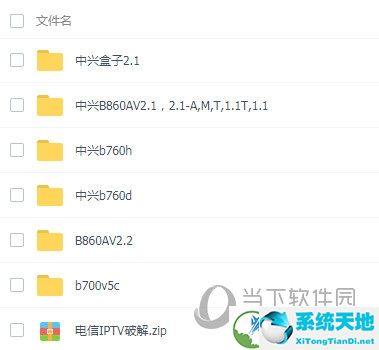
【线刷步骤】
1、打开AndroidTool
2、打开“升级固件”,点击“固件”,然后选择下载到的固件包,固件加载以后会显示固件版本等基础信息
3、用双公头USB数据线一端连接电脑,然后用笔或者针住机顶盒两个USB接口中间的复位键不松手,然后把USB数据线的另一端插入机顶盒上靠近网口的那个USB接口,此时,刷机工具界面会提示“发现一个LOADER设备”,此时可松开复位键,选择刷机工具上的“升级”,开始进入刷机过程
4、刷机过程大约要持续2-3分钟,首先从电脑中把固件刷入机顶盒,固件刷入完毕以后,会进行固件的校验,校验通过以后,量产工具会重启一次机顶盒,重启以后自动断开机顶盒。
5、显示重启设备成功以后,可以把USB数据线从机顶盒上移除,机顶盒正常连接电视即可使用。
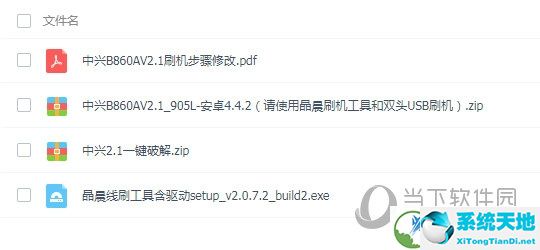
【刷机教程】
准备工具:
(1)准备电脑用于刷机
(2)双公头USB线,用于盒子与电脑连接
(3)小铁针,用于按住盒子的两个usb中间小吼的复位键
开始刷机:
一:安装驱动
把下载下来的驱动,解压得到下图所示目录,然后运行“DriverInstall.exe”,(建议先运行一遍“驱动卸载”,再进行“驱动安装”)
二:盒子和电脑连接
1、将图示位置用,盒子与PC用双头USB线连接,盒子USB口必须使用图示靠近网线接口一边的USB口,且盒子不需要插电源
2、如果出现了下图的安装过程,请等待安装完成之后再继续,驱动安装完成。
三:刷机工具
解压rk3128刷机工具
然后鼠标双击Factorytool
四:盒子和电脑连接
1、用小针按住两个USB处的小吼的复位键不放,然后请看下面第二步
2、按住不放出现下图情况,盒子与电脑用双头USB线连接,设备列表:Port[1]、设备类型:loader、升级信息:正在下载固件
五:导入固件
1、点击工具的“固件”,选择下载下来的刷机包(注意,需要将下载update.img)
2、选择“升级”、然后点“启动”
3、开始烧录固件
4、烧录完成
右边会显示成功,会变成绿色。
六:烧录固件完成,此时上电开机。
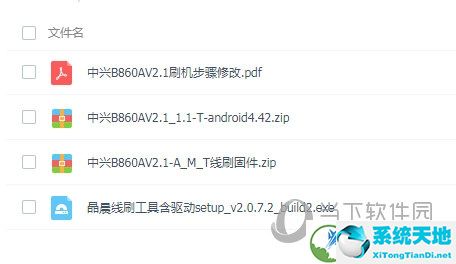
【注意内容】
1、如果线刷使用的是台式电脑,请把USB线接入台式电脑机箱后边的USB接口以保证稳定供电,尽可能移除除了鼠标键盘以外的其他所有USB设备。
2、线刷不需要给机顶盒接电源线。
3、若线刷不能解决问题,建议尽快联系经销商或者售后进行处理。


















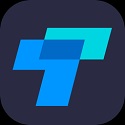




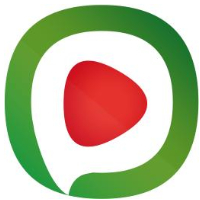
















 苏公网安备32032202000432
苏公网安备32032202000432